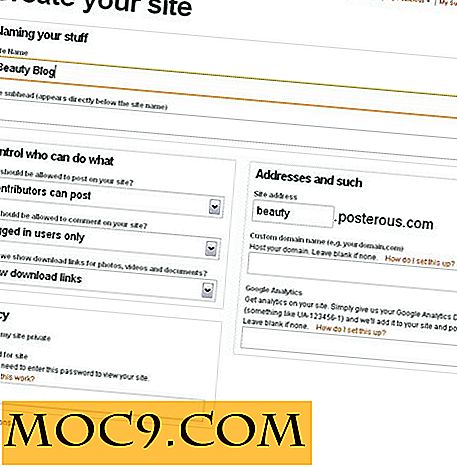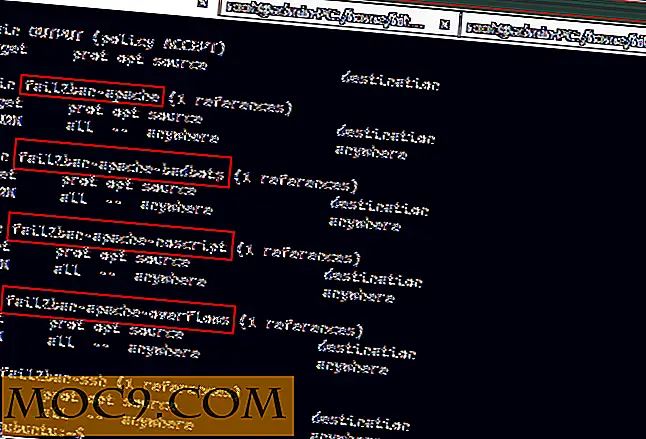So simulieren Sie einen mittleren Klick auf ein Laptop-Touchpad in Windows 10
Die mittlere Maustaste sieht vielleicht weniger aus als ihre linken und rechten Brüder, aber sie hat definitiv ihre Fans. Leider sind viele Laptops nur mit einem Trackpad und zwei Tasten für Links- und Rechtsklick erhältlich. Das bedeutet, dass viele Mitspieler mit mittlerem Klick im Dunkeln gelassen werden, wenn sie einen Laptop benutzen. Gibt es eine Möglichkeit, die Touchpad-Funktionalität mit mittlerem Klick zu aktivieren?
Wenn Sie Windows 10 verwenden, gibt es glücklicherweise einige Möglichkeiten, wie Sie einen mittleren Klick für Ihr Touchpad aktivieren können.
Wenn Sie ein Präzisions-Touchpad haben
Wenn Ihr Laptop über ein Präzisions-Touchpad verfügt, können Sie die Funktion für den mittleren Klick innerhalb von Windows 10 aktivieren. Es besteht jedoch die Möglichkeit, dass Sie nicht wissen, ob Ihr Touchpad präzise ist oder nicht! Wenn Sie daran interessiert sind, herauszufinden, oder Sie wissen bereits, dass es ein Präzisions-Touchpad ist, folgen Sie diesen Schritten.
Klicken Sie zuerst auf die Schaltfläche Start. Sie sollten auf der linken Seite ein kleines Zahnradsymbol sehen. Klicken Sie hier, um die Einstellungen zu öffnen.

Klicken Sie in dem sich öffnenden Fenster auf Geräte.

Klicken Sie auf der linken Seite auf Touchpad.

Wenn Sie ein Präzisions-Touchpad haben, sollte oben im Menü auf der rechten Seite "Ihr PC hat ein Präzisions-Touchpad" stehen:

Wenn Sie diese Nachricht sehen, bedeutet dies, dass Ihr Touchpad Gesten unterstützt. Dies ist sehr hilfreich, da wir diese Gesten verwenden werden, um eine Funktion für den mittleren Klick zu erstellen.
Scrollen Sie den rechten Bildschirm nach unten, bis Sie "Drei-Finger-Gesten" sehen. Sie können hier verschiedene Wischbewegungen und Gesten einstellen. Machen Sie sich also mit den verfügbaren Optionen vertraut. Für den Fall, dass Sie an der mittleren Klick-Touchpad-Funktion interessiert sind, finden Sie das Feld mit der Beschriftung "Taps" und ändern Sie dies in "Mittlere Maustaste".

Jetzt können Sie mit dem Touchpad in der Mitte klicken. Um es zu aktivieren, tippen Sie einfach mit drei Fingern gleichzeitig auf das Touchpad. Die Gesten übersetzen dies als einen mittleren Klick, so dass Sie wie gewohnt fortfahren können!
Wenn Sie kein Präzisions-Touchpad haben
Ohne ein Präzisions-Touchpad werden die Dinge etwas komplizierter. Da Laptops verschiedener Hersteller unterschiedliche Touchpads und Treiber verwenden, besteht die Möglichkeit, dass Ihr Hersteller einige Touchpad-Funktionen mit mittlerem Klick hinzugefügt hat. Die Methode zum Aktivieren dieser Option unterscheidet sich jedoch von Laptop zu Laptop. Wenn Sie einen Ort zum Starten möchten, drücken Sie die Schaltfläche Start, geben Sie "Systemsteuerung" ein und klicken Sie auf den Eintrag, der angezeigt wird.

Klicken Sie oben rechts, um die Ansicht in die Ansicht "Symbole" zu ändern, falls Sie dies noch nicht getan haben. Große oder kleine Symbole sind in Ordnung. Suchen Sie nach einer benutzerdefinierten Option, die Ihr Touchpad erwähnt oder über ein Synaptics-Touchpad spricht. Wenn Sie keine finden können, haben Sie möglicherweise mehr Glück, wenn Sie die Maus- oder Stift- und Touch-Optionen prüfen und eine Möglichkeit finden, eine Option dort festzulegen. Suchen Sie erneut nach einer Kategorie oder Registerkarte, in der Ihr Touchpad erwähnt wird, und prüfen Sie, ob es Mittelklickoptionen gibt.

Andere Optionen
Wenn Sie keine Optionen finden, gibt es immer noch Hilfe! Versuchen Sie, online nach dem Modell Ihres Laptops zu suchen, um eine Dokumentation zum Aktivieren des mittleren Klicks zu finden. Wenn das fehlschlägt, können Sie AutoHotKey verwenden, um Ihre eigene Funktion für den mittleren Klick zu erstellen. Wir haben AutoHotKey schon einmal besprochen, und es gibt Möglichkeiten, wie es den Leuten gelungen ist, mit mittleren Klicks auf ihrem Touchpad zu arbeiten. Dieses vorgefertigte Skript simuliert beispielsweise einen Klick in der Mitte, wenn Sie mit der linken und rechten Maustaste gleichzeitig klicken:
~ LButton & RButton :: MouseClick, mittlerer ~ RButton & LButton :: MouseClick, Mitte
Einige Touchpads verfügen möglicherweise nicht über eine dedizierte linke und rechte Taste, sodass Sie möglicherweise nach einem Skript suchen müssen, das für Sie geeignet ist.
Eine mittlere Maustaste erstellen
Für manche ist der mittlere Mausklick ein wichtiger Teil des täglichen Lebens, aber die meisten Touchpads haben überhaupt keine mittlere Maustaste. Jetzt wissen Sie, wie Sie die Touchpad-Funktionalität mit mittlerem Klick in Windows 10 aktivieren, wenn Sie ein Präzisions-Touchpad verwenden, und wie Sie dies umgehen können, wenn Sie dies nicht tun.
Wie wichtig ist dir die mittlere Maustaste? Lass es uns wissen!